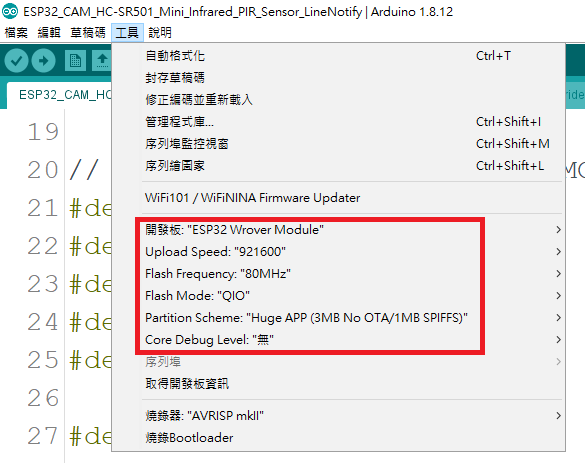- 在 Arduino IDE 中加入 ESP32,原始的 Arduino IDE 中並沒有 ESP32 ,需要額外加入。
- 打開 Arduino IDE 並點擊左上角的「檔案」-> 「偏好設定」,在「額外的開發板管理員網址」 輸入「https://dl.espressif.com/dl/package_esp32_index.json」並按下確定。
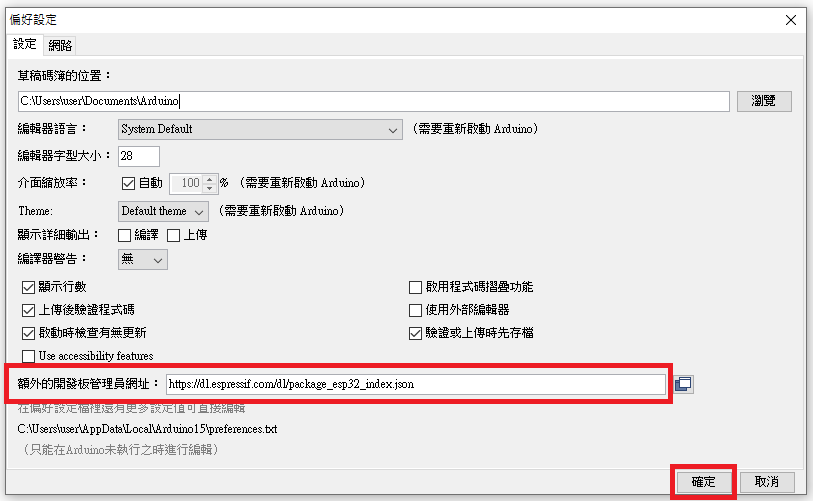
- 接著點擊「工具」-> 「開發板」-> 「開發板管理員」 , 等待畫面下方下載進度條完成。
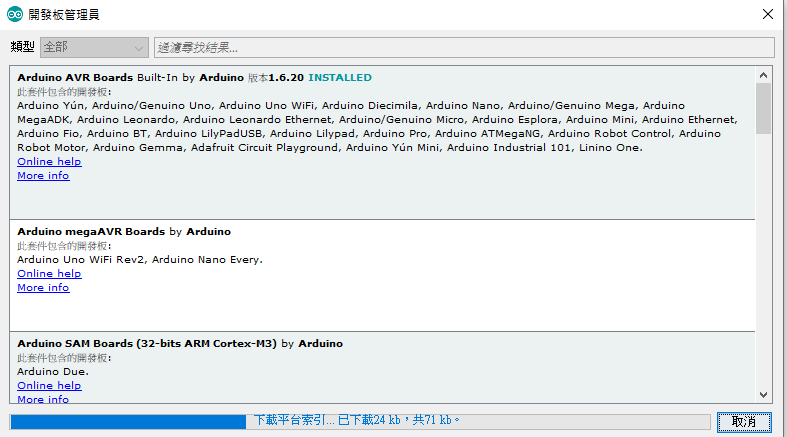
- 在上方搜尋框輸入「ESP32」,並點選 「ESP32」,再選擇版本(也可以直接安裝最新版),然後點擊「安裝」。

- 安裝完成後,如下圖,點擊「關閉」,回到 Arduino IDE。

- 選擇 Arduino 開發板,「工具」-> 「開發板」-> 選擇 「ESP32 Wrover Module 」 (Arduino IDE 會紀錄上次選擇或使用的開發板資料,所以如果上次的開發板跟下圖不同也沒有關係,只要選對目前要使用的開發板就可以)
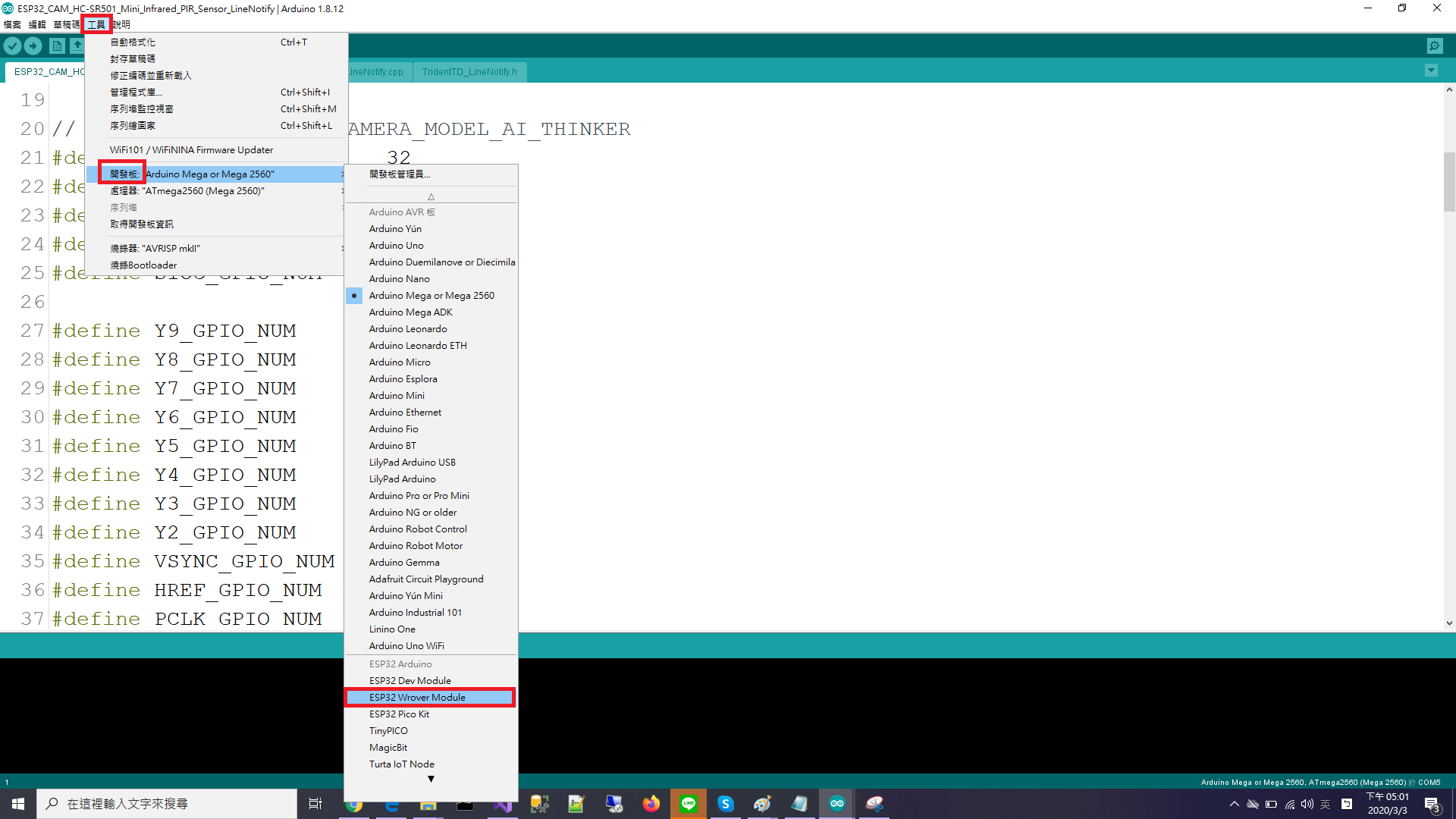
- 設定 ESP32 參數,下圖紅色框部分要一樣,而序列埠則視每台電腦的抓取而定。